AnyDesk中文版支持Windows、Mac、Linux、Chrome OS、iOS、Android 等多个平台的远程控软件,AnyDesk中文版最大的特点就是特点就是速度极快、反应流畅迅速,远程传输速度快,少干扰,传输画面和声效都很理想,QQ虽然免费,但是不是很稳定,TeamViewer虽然好用,但是收费太高了,有需要进行远程操控的用户不要错过AnyDesk哦!
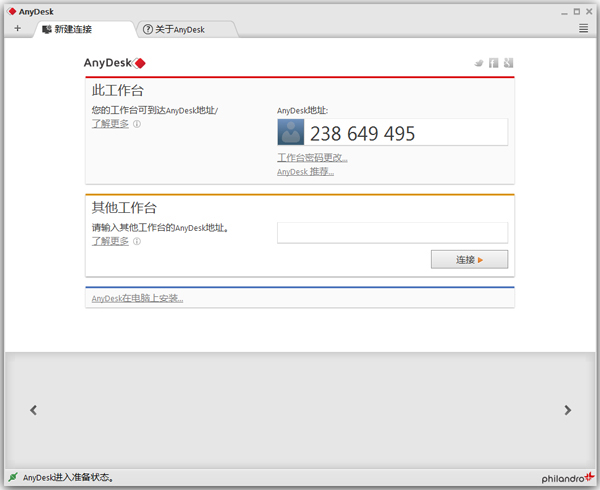
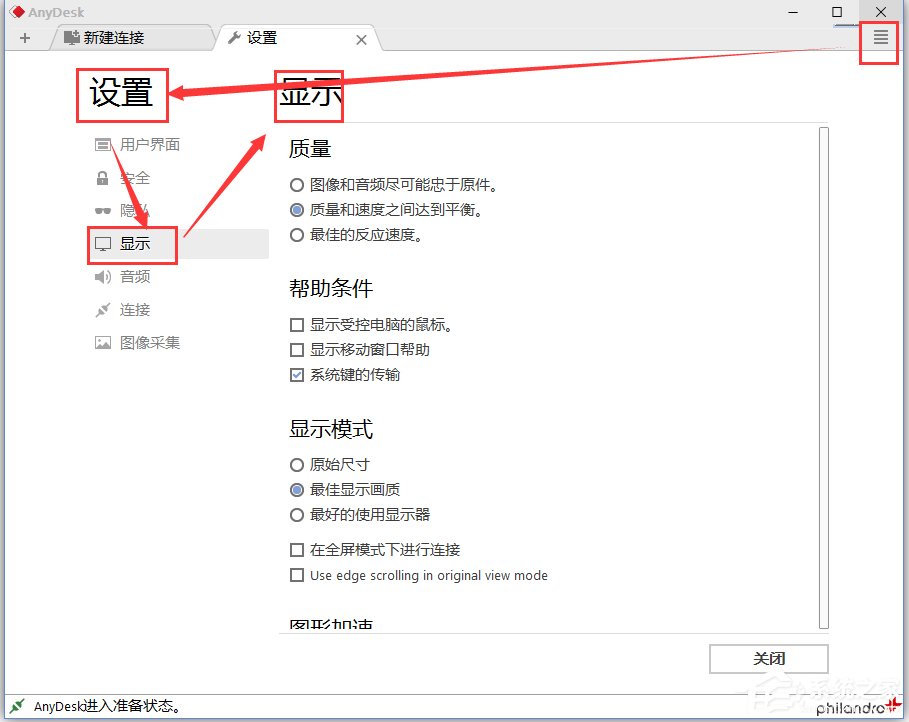
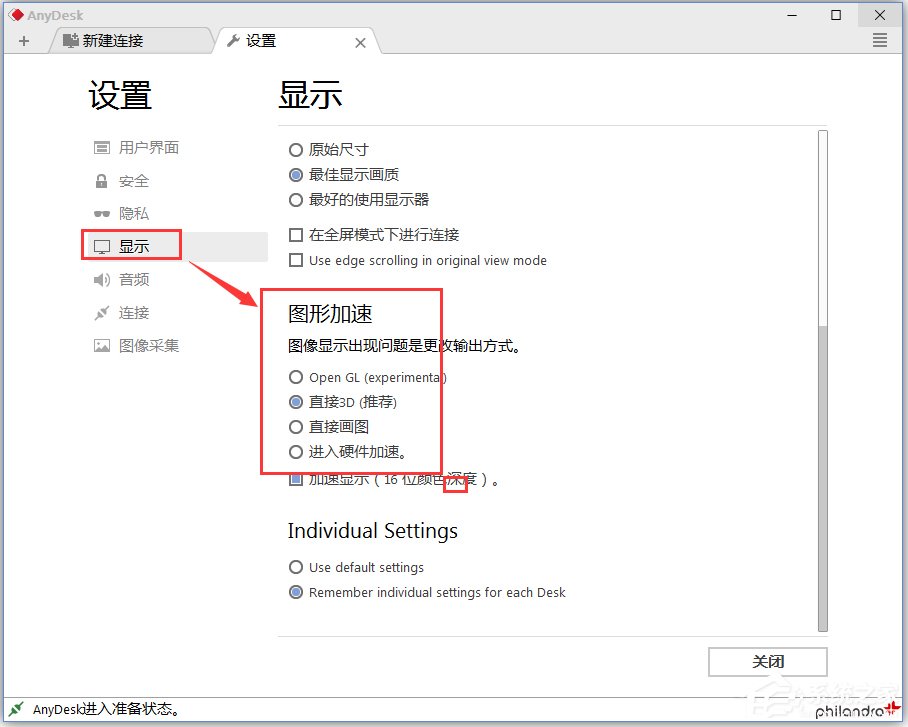
软件技术
AnyDesk 为了解决远程桌面连接速度慢的问题,使用了名为 DeskRT 的底层技术,内置了先进的视频解码器,使得在复杂的网络坏境下依然能让用户体验到流畅的远程桌面控制。
AnyDesk 支持声音传输、支持画质设置、屏幕截图,重点还支持与远程电脑同步剪贴板!不仅是文字,即使是文件或文件夹,都能直接复制/粘贴到另一台电脑去,这点非常实用!功能还算比较丰富。
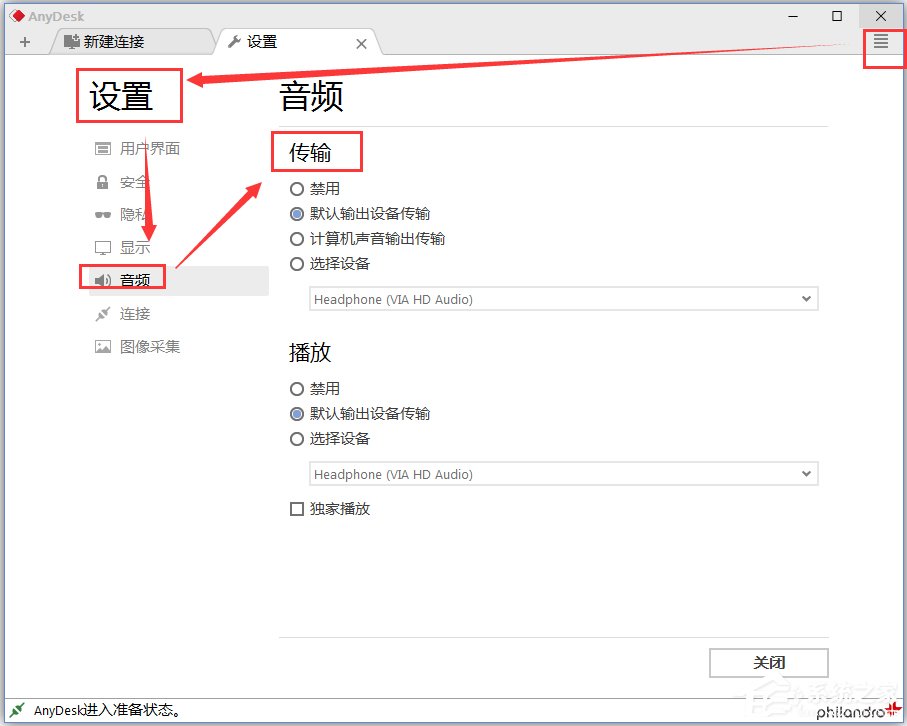
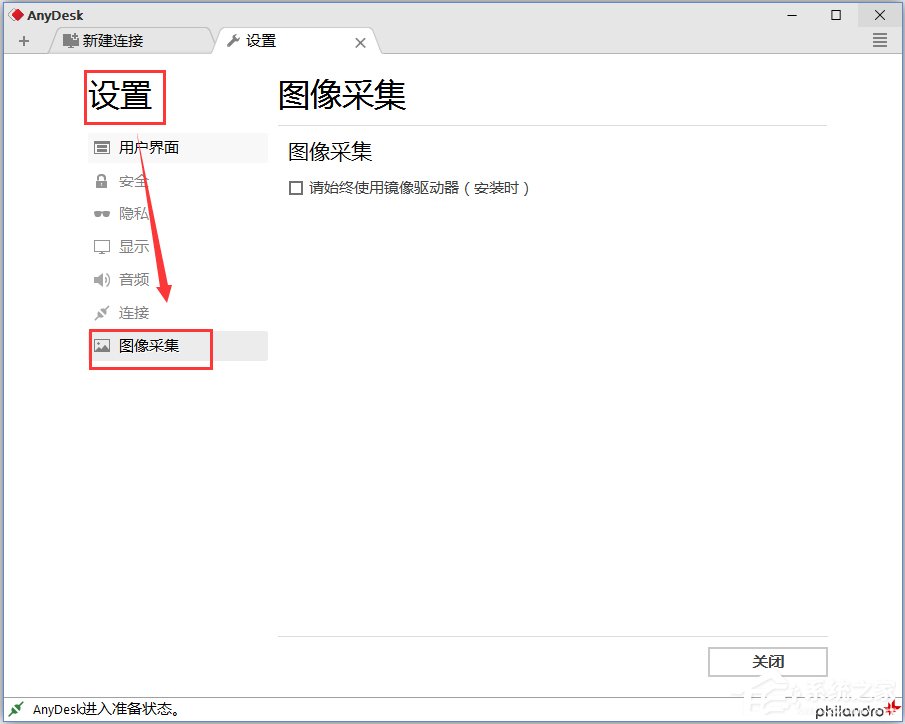
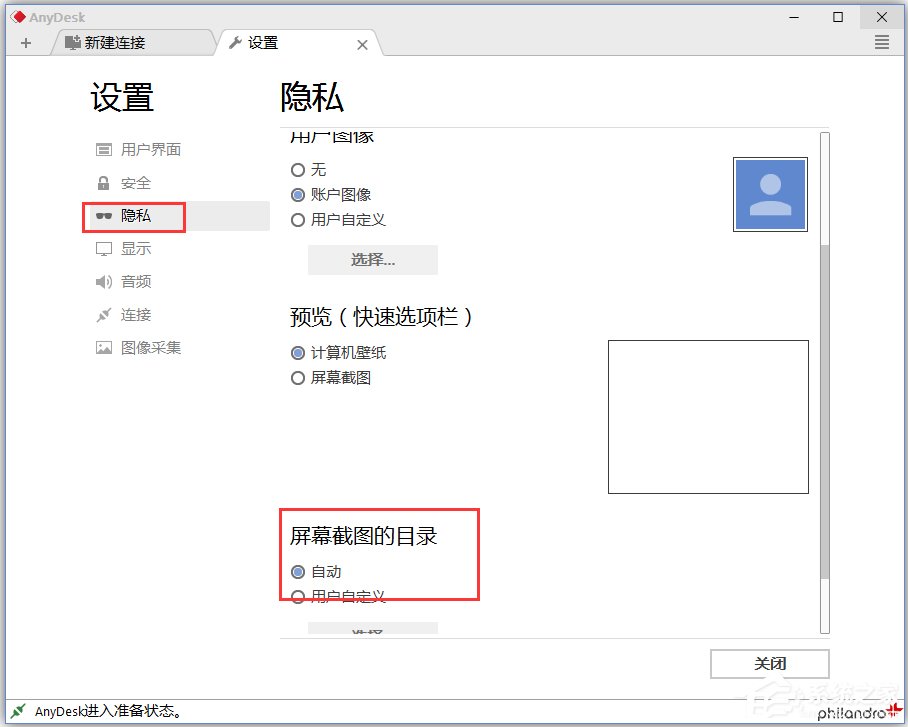
AnyDesk 既可以以绿色软件的方式运行,开机启动、无人干预的情况下接受控制等。AnyDesk 原生简体中文、原生绿色免费、原生单文件、体积小巧,但功能却很实用,使用也足够简单,整体速度较为流畅,应该可满足很多人远程控制需求。
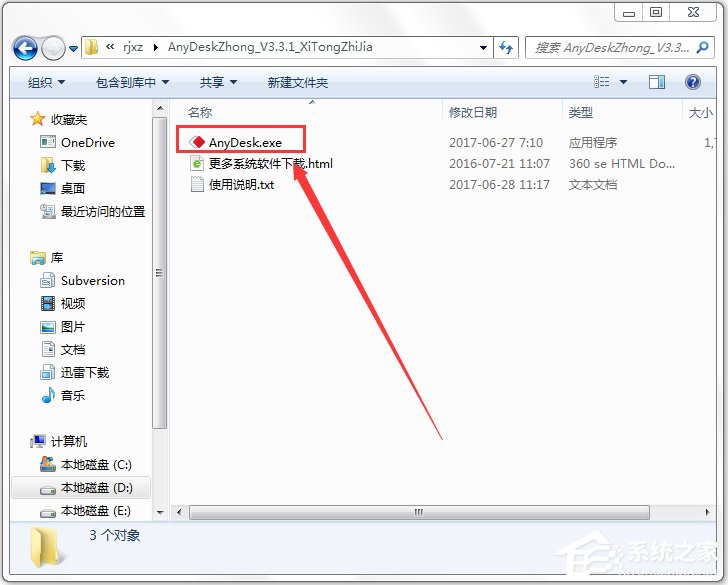
使用方法
使用方式十分简单,跟TeamViewer使用基本一致,只要输入受控方的AnyDesk地址,然后由受控方点击接受就能实现远程连接。
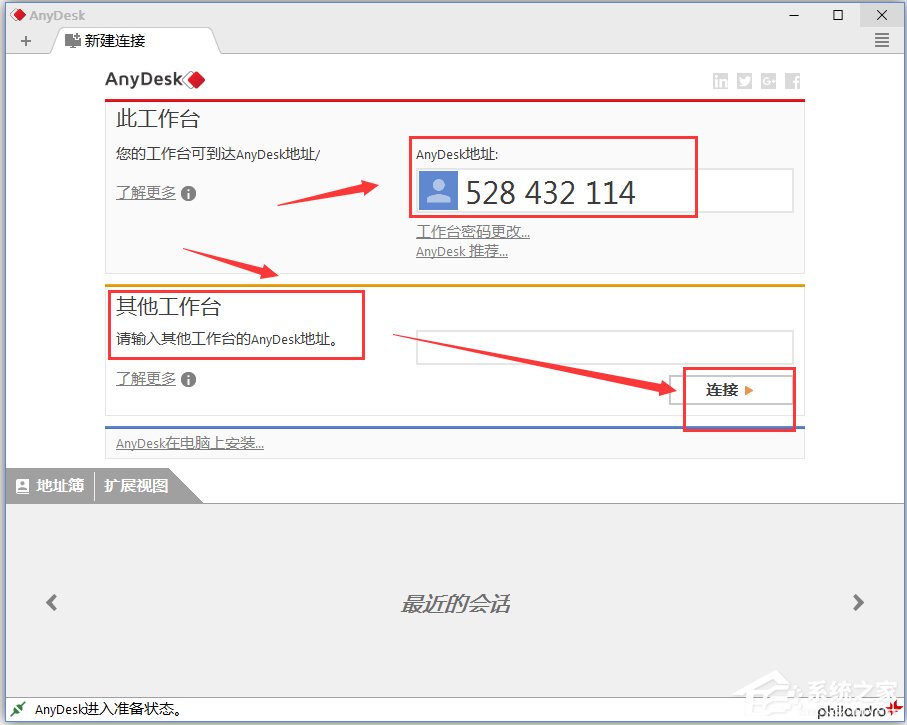
无人干预受控开启,需要在设置里设置使用密码,这样在连接的时候不需要点击接受只需要输入密码就能连接远程。
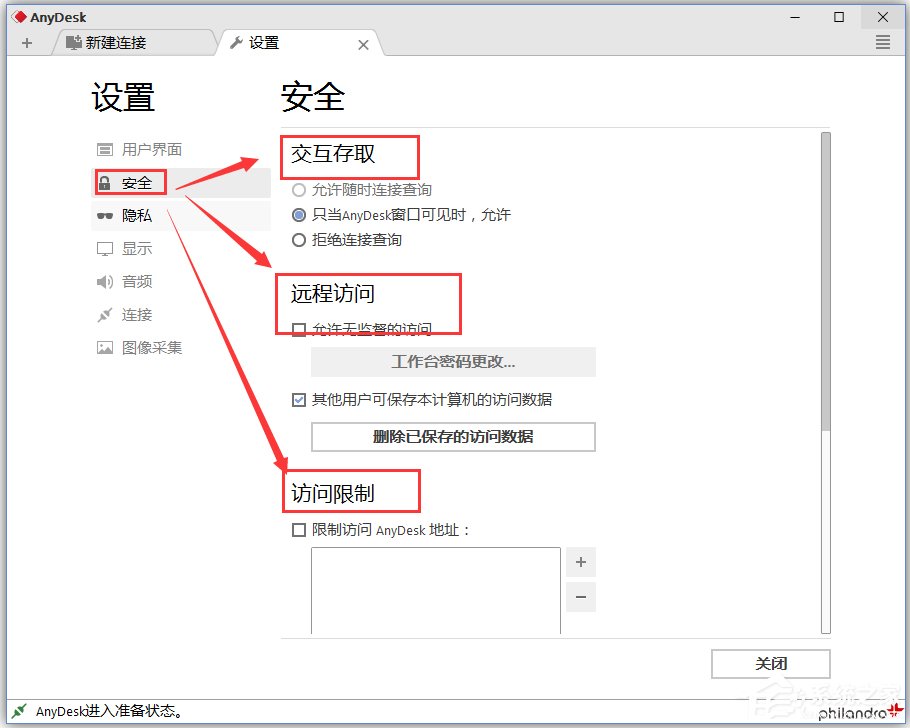
AnyDesk拥有详细的功能设置,可以按个人不同的要求来进行设置。并且在连接的时候选择键鼠声音粘贴板功能,或者直接在设置中配置默认设置。并且在连接后会在右上角显示四个快捷功能选项。
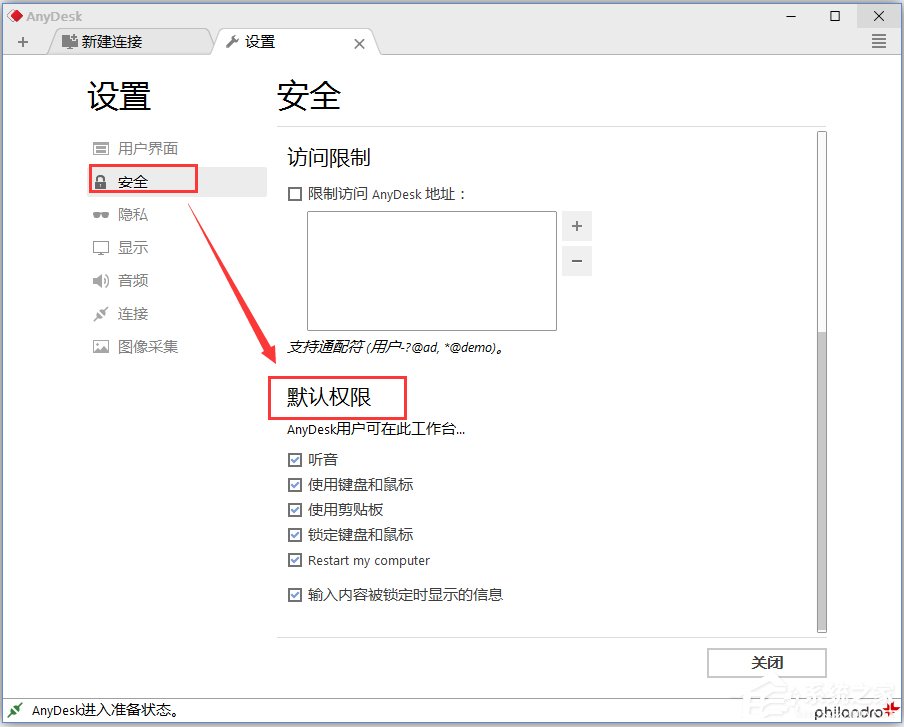
支持 HTTP 代理。
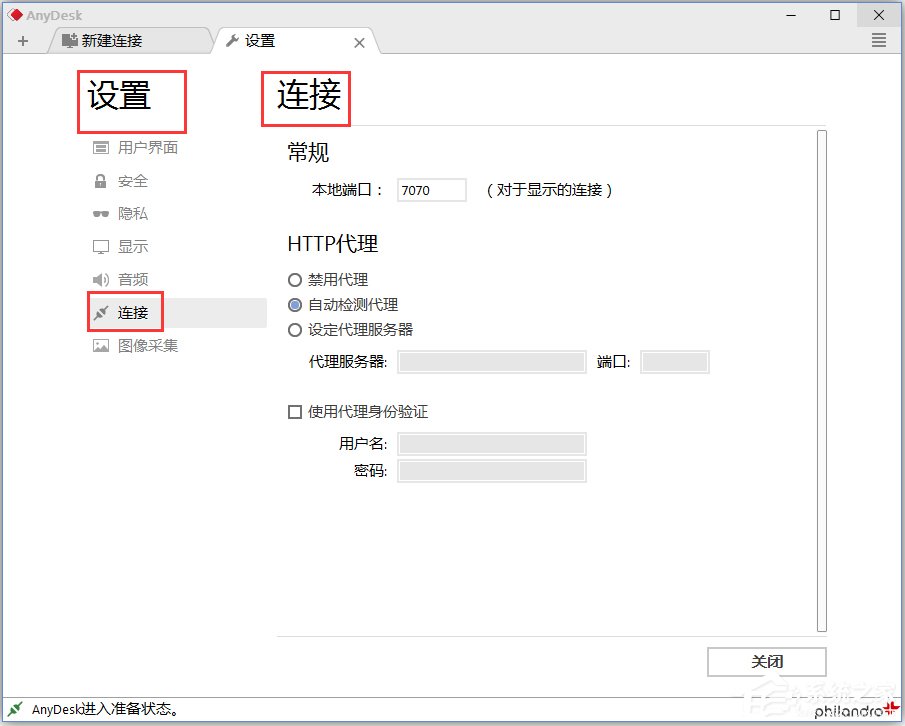
注意,AnyDesk 针对偶尔使用的个人用户免费,也就是说如果你频繁使用,可能会像 TeamViewer 一样被认定为商业用户,那样就用不了了。
使用方法
1.通过 AnyDesk 数字地址或 AnyDesk ID 连接
在联网的环境下启动 AnyDesk 之后,会自动分配得到一个 AnyDesk 地址(一串六位数字或者机器名@AD格式,如 685532 或 iplaysoft123@ad),别人可以通过这个「地址」连接到你的电脑。
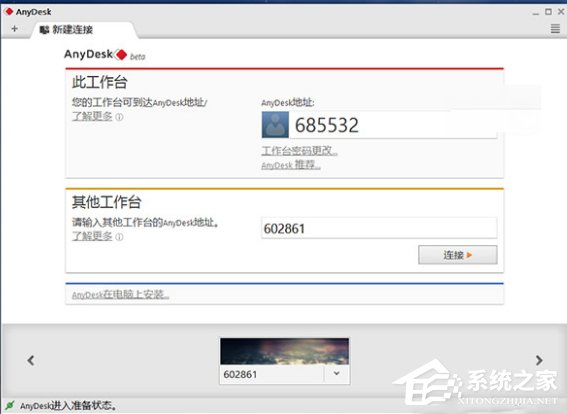
而在「其他工作台」一栏中,输入别人的 AnyDesk 地址并点击连接按钮,即可向对方电脑发出控制的请求,待被控电脑点击「接受」之后 ,即可开始远程控制对方桌面。
2.通过 IP 地址或机器名连接
如果 AnyDesk 已经在控制和受控端两台电脑上安装好,你就可以通过 IP 地址或者机器名进行直接连接。这种情况下,AnyDesk 会通过 7070 端口直接以 TCP 进行连接,并不会经过服务器中转。
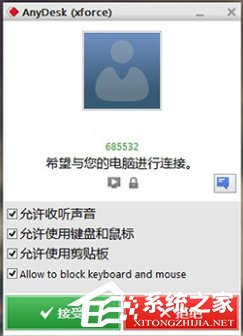
3.无人干预的远程访问
如果你希望能直接控制远程电脑,不想受控端总得有人点“接受”才能操作的话,你可以在受控电脑上点击“AnyDesk 在电脑上安装”,并设置一个密码。这样,只要被控电脑开机了,你就可以直接通过密码去控制了。
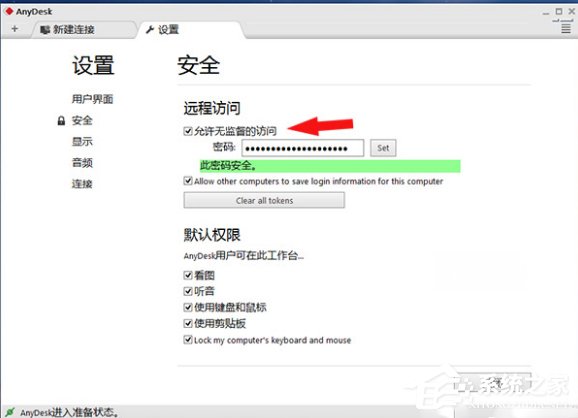
主要特点
1.专门为现代处理器优化,支持多处理器。
2.特别优化的视频压缩算法。
3.低资源和带宽占用率。
4.与操作系统深度整合。
以上便是winwin7下载给大家分享远程控制软件AnyDesk,希望大家会喜欢!
上一篇:电脑远程控制手机软件
下一篇:监控设备管理软件
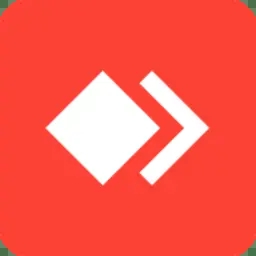



 360解压缩软件2023
360解压缩软件2023 看图王2345下载|2345看图王电脑版 v10.9官方免费版
看图王2345下载|2345看图王电脑版 v10.9官方免费版 WPS Office 2019免费办公软件
WPS Office 2019免费办公软件 QQ浏览器2023 v11.5绿色版精简版(去广告纯净版)
QQ浏览器2023 v11.5绿色版精简版(去广告纯净版) 下载酷我音乐盒2023
下载酷我音乐盒2023 酷狗音乐播放器|酷狗音乐下载安装 V2023官方版
酷狗音乐播放器|酷狗音乐下载安装 V2023官方版 360驱动大师离线版|360驱动大师网卡版官方下载 v2023
360驱动大师离线版|360驱动大师网卡版官方下载 v2023 【360极速浏览器】 360浏览器极速版(360急速浏览器) V2023正式版
【360极速浏览器】 360浏览器极速版(360急速浏览器) V2023正式版 【360浏览器】360安全浏览器下载 官方免费版2023 v14.1.1012.0
【360浏览器】360安全浏览器下载 官方免费版2023 v14.1.1012.0 【优酷下载】优酷播放器_优酷客户端 2019官方最新版
【优酷下载】优酷播放器_优酷客户端 2019官方最新版 腾讯视频播放器2023官方版
腾讯视频播放器2023官方版 【下载爱奇艺播放器】爱奇艺视频播放器电脑版 2022官方版
【下载爱奇艺播放器】爱奇艺视频播放器电脑版 2022官方版 2345加速浏览器(安全版) V10.27.0官方最新版
2345加速浏览器(安全版) V10.27.0官方最新版 【QQ电脑管家】腾讯电脑管家官方最新版 2024
【QQ电脑管家】腾讯电脑管家官方最新版 2024 360安全卫士下载【360卫士官方最新版】2023_v14.0
360安全卫士下载【360卫士官方最新版】2023_v14.0